
Depuis bientôt un an, le design de YouTube sur le web a drastiquement changé. Plus espacé et plus moderne, il est aussi bien plus adapté aux traits du Material Design et à une utilisation sur plusieurs appareils différents.
Il y a un petit hic seulement : YouTube se charge bien plus rapidement sur Chrome que sur n’importe quel autre navigateur. Le problème a été récemment relevé par Chris Peterson de la fondation Mozilla.
https://twitter.com/cpeterso/status/1021626510296285185
Pourquoi YouTube charge 5 fois plus vite sur Chrome
La raison de cette différence est en réalité assez simple. Le nouveau design de YouTube, qui utilise Polymer 1.0, se repose sur l’utilisation de l’API Shadow DOM v0. Une API aujourd’hui obsolète selon Chris Peterson.
Naturellement, les navigateurs web sont passés à des versions plus récentes… mais pas Chrome, qui est désormais le seul navigateur parfaitement compatible avec elle. C’est ce qui explique la lenteur du site sur d’autres navigateurs.
Situation naturelle ? Difficile de le juger, mais la situation agace du côté des développeurs, qui voient dans ce choix la volonté de pousser Chrome de manière déloyale. Google étant accusé des mêmes pratiques dans l’univers Android, le parallèle est souvent fait entre les deux.
Comment contourner le problème ?
Existe-t-il une solution si vous ne voulez pas abandonner votre navigateur web favori pour Chrome ? Elle est très simple, mais vous demandera quelques sacrifices : il suffit de forcer le site à s’afficher dans son ancien design. Cela veut dire abandonner quelques nouveautés récentes, comme l’intégration du thème sombre par exemple.
La démarche est cependant assez simple.
Sur Firefox
Il vous suffit de télécharger et installer l’extension YouTube Classic sur le magasin d’add-on de Firefox.
Sur Microsoft Edge et Safari
Sur Microsoft Edge et Safari, il vous faut d’abord télécharger l’extension Tampermonkey sur le Windows Store ou sur le site officiel pour Safari.
Il vous suffit ensuite de télécharger et intégrer à Tampermonkey le script YouTube Restore Classic.
Pour aller plus loin
Comment activer le thème sombre de YouTube sur l’application Android et le site internet
Rendez-vous un mercredi sur deux sur Twitch, de 18h à 20h, pour suivre en direct l’émission SURVOLTÉS produite par Frandroid. Voiture électrique, vélo électrique, avis d’expert, jeux ou bien témoignages, il y en a pour tous les goûts !
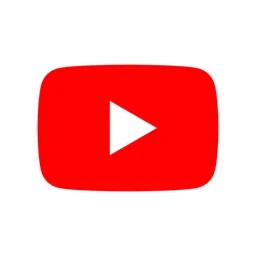


















Si malheureusement, c'est délibéré. Le problème semblerait être remonté par Mozilla à plusieurs reprise mais Google traine des pieds pour rendre compatible sur les moteurs concurent. Je ne suis pas surpris, de l méthode de Google de prendre tjrs plus de marché avec pour ambition de remplacer le w3c pour les choix technologique du web
Et surtout indépendant des choix de Google. Chromium est open source mais est dépendant des choix de Google comme le Do not track plus desactivable sur la moteur Blink
Utiliser un navigateur vraiment alternatif indépendant des choix de Google comme par exemple la non possibilité de désactiver la fonction Do not trarck sur tous les navigateurs utilisateur le moteur Blink (Chromium, ..) Avoir de la concurrence a toujours du bon.
J'allais te dire que Safari possède une version Windows mais je viens de voir que ce n'est désormais plus le cas en vérifiant.
"et comment contourner ce problème sur Firefox, Edge et Safari." Safari ? En fait, c'est un problème de MAC, c'est bien ça ?
Allez Google, on se sort les doigts et on met à jour tout ça :-)
grosse erreur factuelle : chrome supporte lui aussi la version plus récente de shadow dom (i.e. la v1). autre grosse erreur : edge ne supporte pas shadow dom v1, et Firefox ne le fait pas par défaut mais via une config à activer cf. https://caniuse.com/#search=shadow%20dom le problème vient d'une version ancienne de Polymer, qui est basée sur la v0, là où les versions plus récentes sont basées sur la v1 et avec une meilleure gestion en cas de non support natif...
Tu as parfaitement le droit d'aller sur YouTube à partir de youtube.com sur ton navigateur mobile favori, qui peut ne pas être Google Chrome. Partant de là Android est concerné (et iOS aussi).
Firefox est libre et open source, il y en a pour qui ça compte :)
on est d'accord que ca n'a rien à voir avec Android ? Et je ne vous parle meme pas de l’intérêt tres limité de firefox edge et (putain ll) safari
Je ne l'avais pas remarqué sur Firefox, mais j'ai déjà constaté ça sur Edge. J'étais assez étonné de voir que YouTube était le seul site à poser problème. C'est tout de suite plus clair. J'espère que c'est qu'ils n'ont pas testé sur autre chose que leur navigateur, et pas une volonté délibérée de gagner des parts de marché 🤔
Ce contenu est bloqué car vous n'avez pas accepté les cookies et autres traceurs. Ce contenu est fourni par Disqus.
Pour pouvoir le visualiser, vous devez accepter l'usage étant opéré par Disqus avec vos données qui pourront être utilisées pour les finalités suivantes : vous permettre de visualiser et de partager des contenus avec des médias sociaux, favoriser le développement et l'amélioration des produits d'Humanoid et de ses partenaires, vous afficher des publicités personnalisées par rapport à votre profil et activité, vous définir un profil publicitaire personnalisé, mesurer la performance des publicités et du contenu de ce site et mesurer l'audience de ce site (en savoir plus)
En cliquant sur « J’accepte tout », vous consentez aux finalités susmentionnées pour l’ensemble des cookies et autres traceurs déposés par Humanoid et ses partenaires.
Vous gardez la possibilité de retirer votre consentement à tout moment. Pour plus d’informations, nous vous invitons à prendre connaissance de notre Politique cookies.
Gérer mes choix